要求されたアドレスは、そのコンテキストで有効ではありません [修正]
![要求されたアドレスは、そのコンテキストで有効ではありません [修正]](https://cdn.thewindowsclub.blog/wp-content/uploads/2023/05/windows-11-connection-640x375.webp)
デバイスで特定のアドレスの解決に問題があることを示すエラー メッセージ the requested address is not valid in its context が表示されたに違いありません。
この問題について徹底的な調査を行った後、エラーの潜在的な原因を概説し、それを解決するための実際的な解決策を提供するガイドをまとめました。
要求されたアドレスがそのコンテキストで有効でない原因は何ですか?
ユーザーとのやり取りから、主なトリガーは次のとおりであると結論付けています。
- ネットワーク接続の問題– このエラーは、低速または不安定なインターネット接続やDNS サーバーの問題など、ネットワーク接続の問題が原因で発生する場合があります。
- プロキシの問題– 一部のユーザーは、プロキシを使用してインターネットにアクセスするようにデバイスを構成しているため、このエラーが発生します。
- ファイアウォールの制限–接続がブロックされる可能性があり、このエラーは、サーバーまたはクライアントにファイアウォールまたはウイルス対策ソフトウェアがインストールされている場合に発生する可能性があります。
以下の解決策は、エラーの解決に役立ちます。
要求されたアドレスがそのコンテキストで無効であることを修正する方法は?
より詳細な修正に取り掛かる前に、次の回避策を試すことをお勧めします。
- ウイルス対策/ファイアウォールを無効にする– これはエラーの簡単なトリガーであるため、非常に制限的なファイアウォールを一時的に無効にすることができます.
- インターネット接続を変更する– 接続が遅いと問題が発生する可能性があるため、ISP を切り替えるか、有線接続を試すことを検討してください。
- コンピューターを再起動します– これは一般的な解決策ですが、エラーを引き起こす小さなバグの解決に役立つ場合があります。
上記のいずれも機能しない場合は、以下のより詳細な解決策に進んでください。
1.DNS を再構成する
- Windows + R を押して、実行ダイアログを開きます。
- cmdと入力してCtrl + Shift +を押しますEnter。
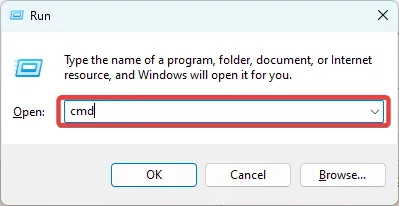
- 以下のスクリプトを入力し、それぞれの後に Enter キーを押します。
ipconfig /flushdns
ipconfig /renew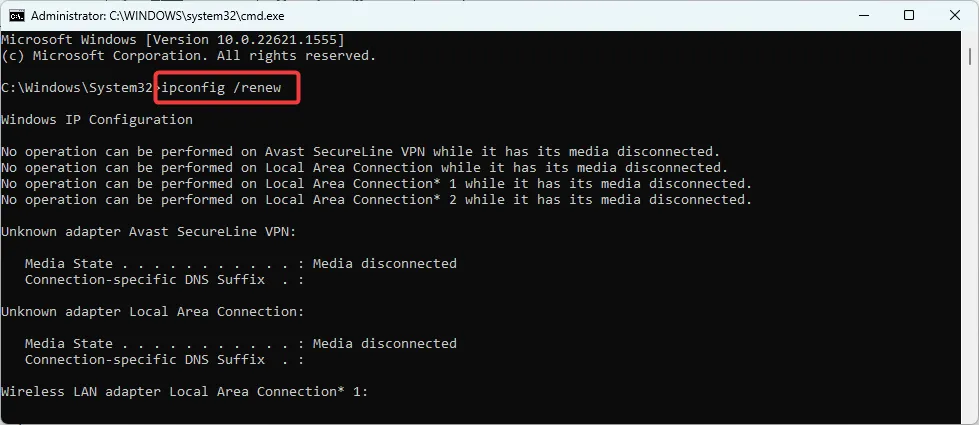
- 最後に、コンピューターを再起動し、要求されたアドレスがそのコンテキストで有効でないかどうかを確認します。
2.プロキシ接続を切断します
- キーを押してWindows 、「インターネット オプション」と入力し、アプリケーションをクリックします。
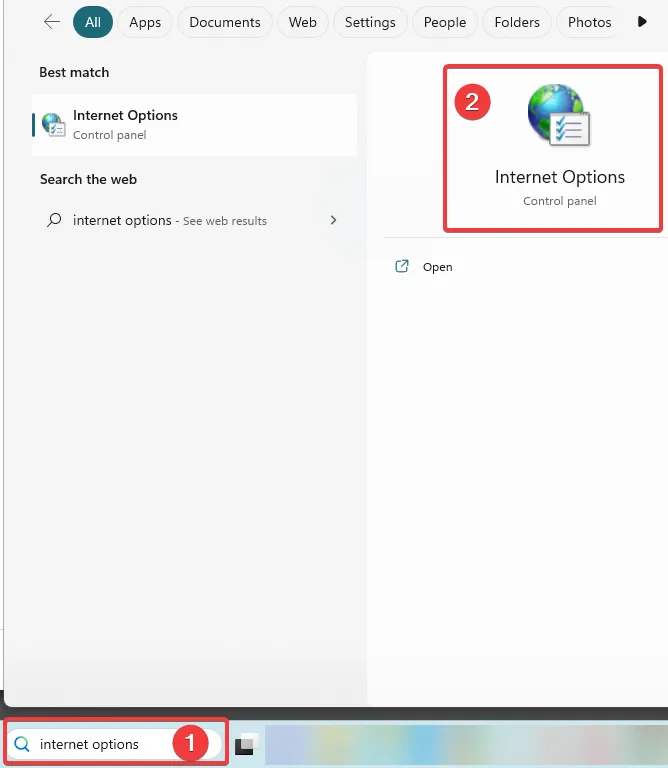
- [接続] タブを選択し、[LAN 設定]ボタンをクリックします。
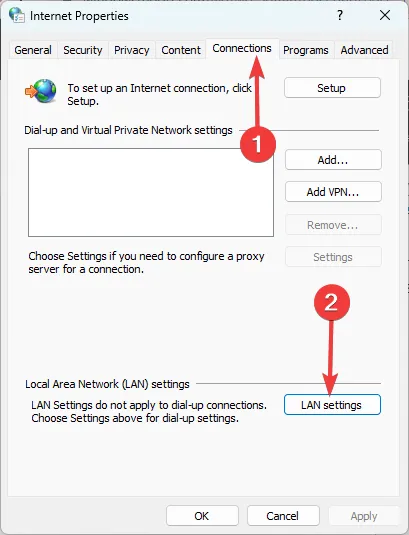
- プロキシを使用しない場合は、[設定を自動的に検出する] オプションのチェックを外し、 [OK] ボタンをクリックします。
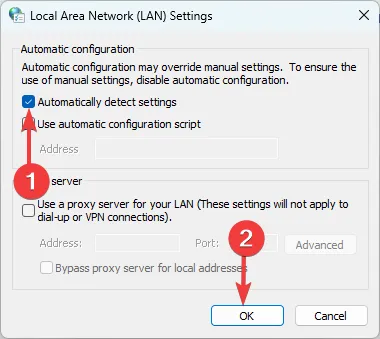
- プロキシ サービスでプロキシ サーバーのアドレスを確認してください。を使用している場合。
- エラーが修正されたことを確認します。
3.IPV4に変更
- キーを押してWindows 「接続」と入力し、[ネットワーク接続の表示]オプションを選択します。
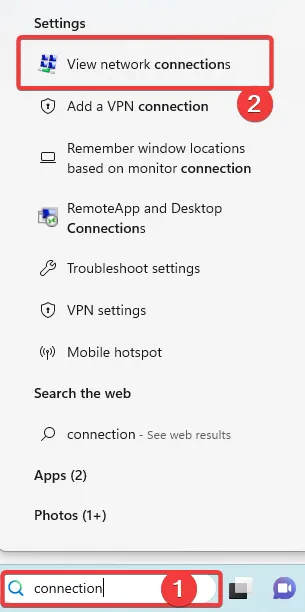
- ネットワークを右クリックし、[プロパティ]を選択します。
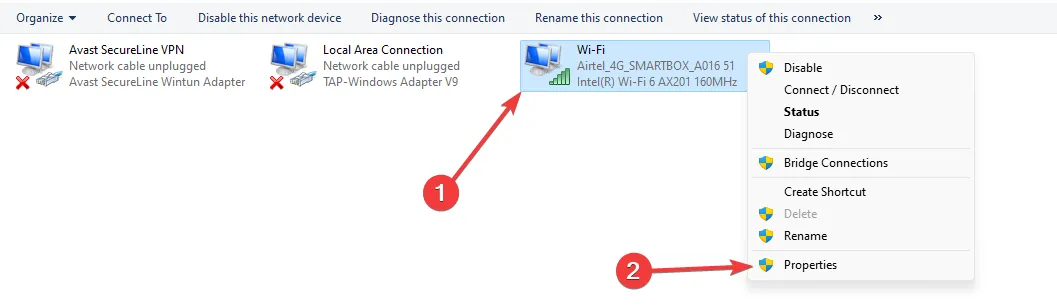
- Internet Protocol Version 6 のチェックを外し、Internet Protocol Version 4にチェックを入れます。
- 要求されたアドレスがそのコンテキストで無効であることを確認して解決します。
4.TCP/IP スタックをリセットする
- Windows + R を押して、実行ダイアログを開きます。
- cmdと入力してCtrl + Shift +を押しますEnter。
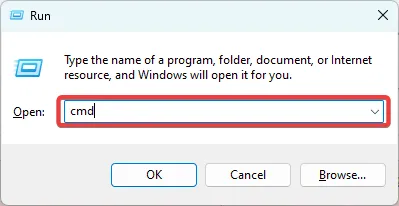
- 以下のスクリプトを入力し、Enter キーを押します。
netsh int ip reset - 実行後、コンピューターを再起動し、エラーが解決されたことを確認します。
この記事で説明するのはこれだけです。上記の解決策のいずれかが、接続の問題に対する優れた修正になる場合があります。最初の回避策から始めて、次に最も適切と思われる解決策を選択することをお勧めします。
最後に、コメント欄に書き込んで、あなたにとって最も効果的な解決策を教えてください.



コメントを残す